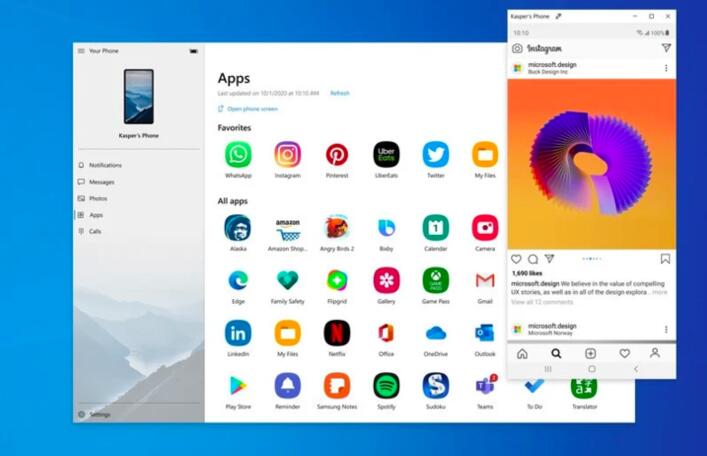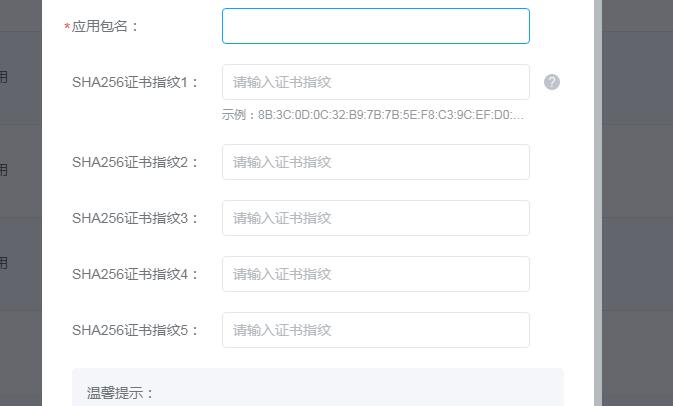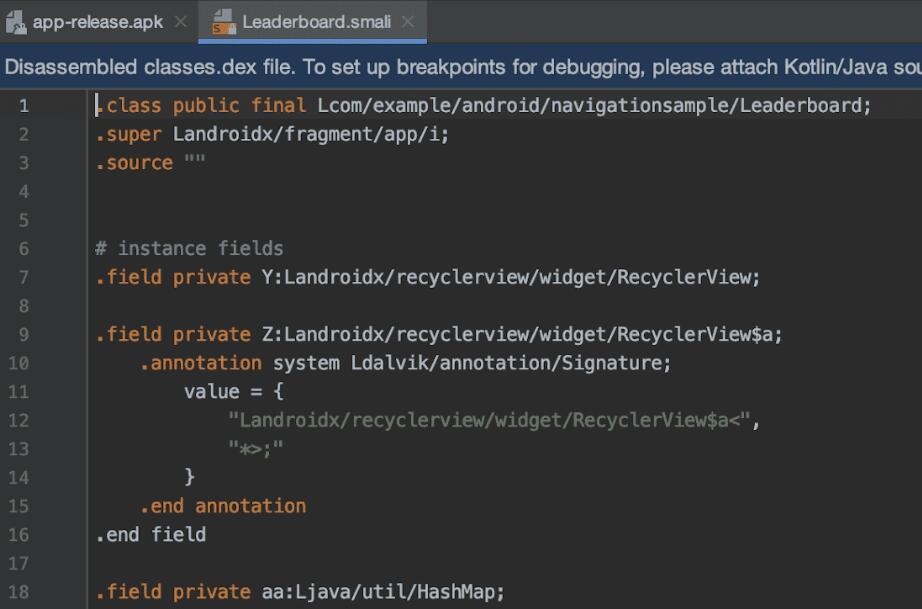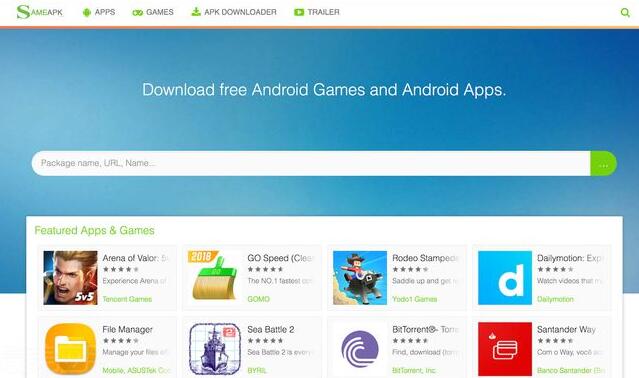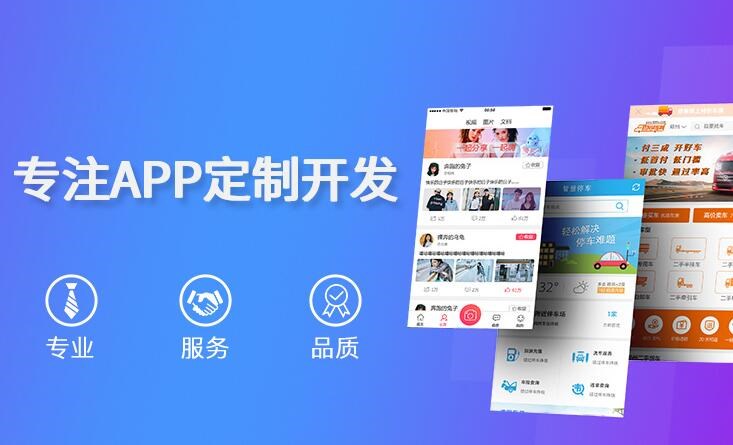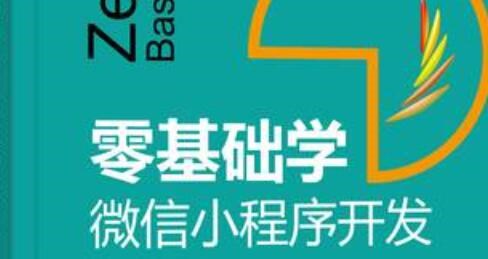将H5应用打包成EXE文件的方式主要有两种方法,一种是借助Electron框架,另一种是使用NW.js。下面分别为大家详细介绍这两种方法的操作步骤和关键原理。
方法一: Electron
1. 安装 Node.js
首先,要将H5应用打包成EXE文件,你需要安装Node.js环境。访问Node.js的官网(https://nodejs.org/) 下载并安装合适的版本。
2. 创建项目文件夹
创建一个新的文件夹,用于存放项目文件。例如,创建一个名为“h5-to-exe”的文件夹,并将你的H5应用文件复制到该文件夹中。
3. 初始化项目
在项目文件夹中打开命令提示符(按住shift,然后右键点击文件夹空白处选择“在此处打开命令窗口”),输入以下命令:
“`
npm init
“`
按照提示完成package.json文件的生成。
4. 安装Electron
使用以下命令安装electron:
“`
npm install electron –save-dev
“`
5. 创建主文件
在项目文件夹中创建一个名为“main.js”的文件,并添加以下内容:
“`javascript
const { app, BrowserWindow } = require(“electron”);
function createWindow() {
const win = new BrowserWindow({
width: 800,
height: 600,
webPreferences: {
nodeIntegration: true
}
});
// 加载你的H5应用的index.html
win.loadFile(“index.html”);
}
app.whenReady().then(createWindow);
app.on(“window-all-closed”, () => {
if (process.platform !== “darwin”) {
app.quit();
}
});
app.on(“activate”, () => {
if (BrowserWindow.getAllWindows().lexe包ength === 0) {
createWindow();
}
});
“`
6. 修改package.json文件
在package.json文件中的”scripts”部分添加以下内容:
“`json
“start”: “electron .”
“`
7. 测试
在命令提示符窗口执行以下命令测试:
“`
npm start
“`
8. 打包EXE文件
安装electron-builder:
“`
npm install electron-builder –save-dev
“`
修改package.json文件,添加以下内容:
“`json
“build”: {
“appId”: “your.app.id”,
“productName”: “YourAppName”,
“win”: {
“target”: “nsis”
},
“nsis”: {
“oneClick”: false,
“allowElevation”: true,
“allowToChangeInstallationDirectory”: true,
“installerIcon”: “path/to/your/icon.ico”,
“uninstallerIcon”: “p

ath/to/your/icon.ico”,
“installerHeaderIcon”: “path/to/your/icon.i将网站生成exe文件co”,
“createDesktopShortcut”: true,
“createStartMenuShortcut”: true,
“shortcutName”: “YourAppName”
}
}
“`
运行以下命令进行打包:
“`bash
npm run-script build
“`
完成上述步骤后,在项目文件夹的“dist”目录中,你将找到生成的EXE文件。
方法二: NW.js
1. 安装 Node.js
同样需要先安装Node.js环境。
2. 创建项目文件夹
与方法一类似地创建项目目录。
3. 初始化项目
运行`npm init`,初始化项目。
4. 安装NW.js
使用以下命令安装nw:
“`
npm install nw –save-dev
“`
5. 编写package.json文件
将你的H5应用的主页面(如`index.html`)作为”main”字段的值。
“`json
{
“name”: “h5-to-exe”,
“version”: “1.0.0”,
“main”: “index.html”,
“scripts”: {
“start”: “nw”
},
}
“`
6. 测试
运行以下命令进行测试:
“`
npm start
“`
7. 打包EXE文件
安装nw-builder:
“`
npm install nw-builder –save-dev
“`
修改package.json文件,添加以下内容:
“`json
“scripts”: {
“build”: “nwbuild –platforms win64 –buildDir dist ./”
},
“buildDependencies”: {
“winIco”: “path/to/your/app/icon.ico”
}
“`
运行以下命令进行打包:
“`bash
npm run build
“`
完成上述步骤后,在项目文件夹的“dist”目录中,你将找到生成的EXE文件。
综上所述,使用Electron或NW.js框架,我们可以轻松将H5应用打包成EXE文件。这两种方法的原理都是将H5应用嵌入到一个基于Chromium浏览器的本地应用程序窗口中,从而使H5应用脱离浏览器环境独立运行。